Configuración de un proxy
Un proxy (o servidor proxy HTTP) hace referencia a un ordenador o software que establecen comunicaciones HTTP con otros dispositivos, especialmente cuando se comunica con recursos externos a la red, como cuando se navega por sitios web. Los dispositivos cliente se conectan a la red externa a través del servidor proxy, y no se comunican directamente con los recursos externos. La configuración de un proxy no solo facilita la gestión del tráfico entre las redes internas y externas, sino que también bloquea los accesos no autorizados y consolida la protección antivirus para mejorar la seguridad. Si utiliza Google Cloud Print para imprimir a través de Internet, puede mejorar la seguridad configurando un proxy. Al configurar un proxy, asegúrese de que cuenta con la información necesaria acerca del proxy, como la dirección IP, el número de puerto y un nombre de usuario y una contraseña para la autenticación.
1
Inicie la IU remota e inicie sesión en el modo Administrador del Sistema. Inicio de la IU remota
2
Haga clic en [Configuración].
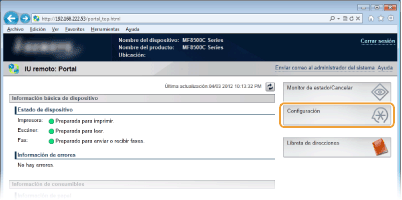
3
Haga clic en [Opciones de red]  [Opciones de TCP/IP].
[Opciones de TCP/IP].
 [Opciones de TCP/IP].
[Opciones de TCP/IP].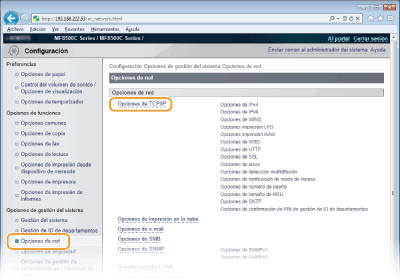
4
Haga clic en [Editar...] en [Opciones de proxy].
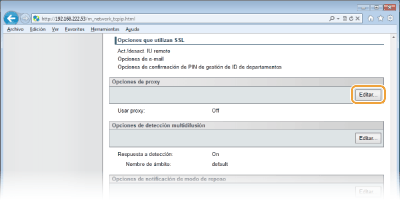
5
Seleccione la casilla de verificación [Usar proxy] y especifique las opciones necesarias.
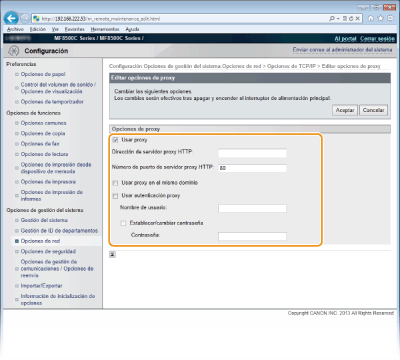
[Usar proxy]
Seleccione la casilla de verificación para utilizar el servidor proxy especificado para la comunicación con un servidor HTTP.
Seleccione la casilla de verificación para utilizar el servidor proxy especificado para la comunicación con un servidor HTTP.
[Dirección de servidor proxy HTTP]
Introduzca la dirección del servidor proxy. Especifique la dirección IP o el nombre de host en función del entorno.
Introduzca la dirección del servidor proxy. Especifique la dirección IP o el nombre de host en función del entorno.
[Número de puerto de servidor proxy HTTP]
Cambie el número de puerto en caso necesario. Introduzca un número de puerto entre 1 y 65.535.
Cambie el número de puerto en caso necesario. Introduzca un número de puerto entre 1 y 65.535.
[Usar autenticación proxy]
Para habilitar la autenticación a través del servidor proxy, seleccione la casilla de verificación e introduzca hasta 24 caracteres alfanuméricos en el nombre de usuario en el cuadro de texto [Nombre de usuario].
Para habilitar la autenticación a través del servidor proxy, seleccione la casilla de verificación e introduzca hasta 24 caracteres alfanuméricos en el nombre de usuario en el cuadro de texto [Nombre de usuario].
[Establecer/cambiar contraseña]
Para configurar o cambiar la contraseña para la autenticación de proxy, cuando está habilitada, seleccione la casilla de verificación e introduzca hasta 24 caracteres alfanuméricos en la nueva contraseña en el cuadro de texto [Contraseña].
Para configurar o cambiar la contraseña para la autenticación de proxy, cuando está habilitada, seleccione la casilla de verificación e introduzca hasta 24 caracteres alfanuméricos en la nueva contraseña en el cuadro de texto [Contraseña].
6
Haga clic en [Aceptar].
7
Reinicie el equipo.
Apague el equipo, espere al menos 10 segundos y vuelva a encenderlo.